ps如何调暖色复古色调_超美的暖色系复古色调人像图调色方法
这次教程的核心内容是讲解如何在Photoshop中调整色彩,以制作出暖色调的复古风格图片。暖色复古色调不仅令照片看起来更加经典和温馨,而且在当前的社交媒体和平面设计领域极为流行。通过这篇指南,你将学会如何运用Photoshop中的色彩调整工具,比如色阶、曲线和色相/饱和度,来打造出具有怀旧感的暖色调图片。
我们将一步步教你如何选择合适的色彩范围,调整亮度和对比度,以及应用滤镜和预设,从而将普通的照片转化为具有复古风格的艺术作品。无论你是初学者还是希望进一步提升自己PS技能的设计师,这篇指南都将为你提供实用的技巧和灵感。
ps调暖色复古色调方法步骤
效果图:

原图:

操作步骤:
一、前期准备
设备:佳能5D3+佳能50 1.4
拍摄时间:下午15:30~17:00
一直想拍一组暖色系复古色调的片子,但是由于天气阴沉,所以选择了在室内拍摄。这组的取景地在融桥公园的粉红色火车里面,场景比较干净,内部都是木板,也比较符合暖色系的需求,给模特准备了一条红色系的连衣都,更有复古感。阴天的时候火车内光线较差,记得带上补光设备哦!
二、后期调色

原图分析:原图背景地面部分有些过曝,绿色的树叶让画面显得比较杂乱。由于背光,模特脸部比较暗沉。木板颜色比较暗,画面死板没有活力。另外,原图的构图也存在一些问题,由于是从前侧方拍摄,画面有些歪,构图不稳,没有“横平竖直”,可以在后期做相应调整,使构图舒服一些。
1、镜头校正:
将RAW格式的原图导入Lightroom后,现在镜头校正处勾选启动配置文件校正和删除色差,可以有效的改善镜头暗角和镜头畸变。选定“锁定剪裁”,在“手动”选项里面调整构围。
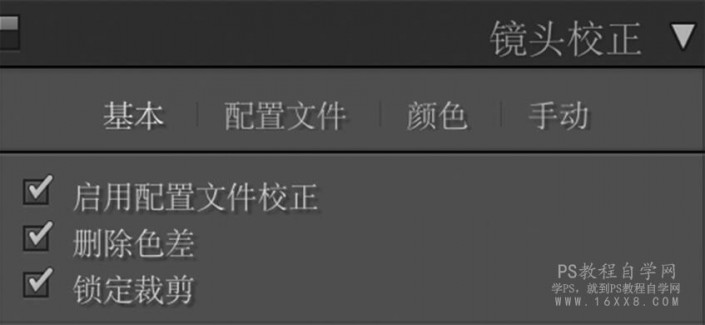
在此选项栏下,可以对图像进行构困上的调整,这张图的问题是构图有些歪了,所以我对困像进行了旋转,使构图达到“竖直”的要求。但是图片上方的白色看着比较碍眼,可以在PS里利用修补工具进行调整。
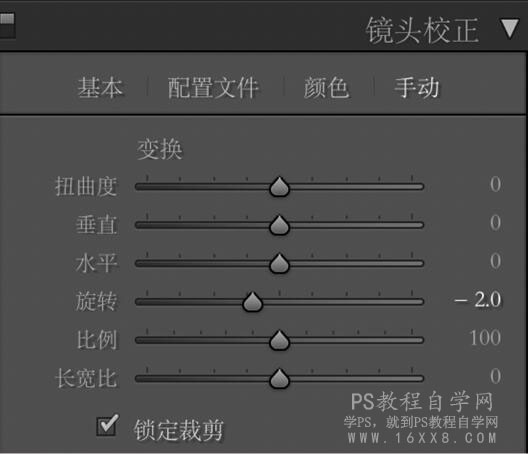
做完以上调整后得到下图:

2、基础调整:
白平衡中将色温加上去营造暖色氛围,色调向洋红偏移使图片的暖色更协调。原片背景有些过曝,所以降低曝光度和高光使曝光正常。因为模特脸部背光较为灰暗,所以增加阴影和白色色阶,提亮暗部,降低对比度,使画面更柔和通透。

偏好里面依旧是增加鲜艳度使RAW格式产生的灰暗掉色现象有所改善,降低饱和度使图片色彩更柔和。
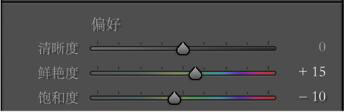
3、曲线调整:
在RGB曲线中将尾部提高,使画面暗部失实,画面更加通透,这也是数码仿胶片中常用到的RGB曲线。
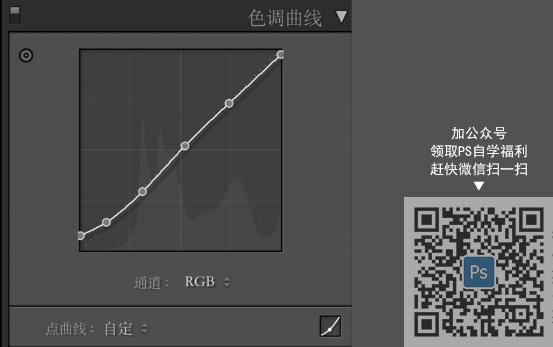
红绿蓝色调曲线调整分别如上图,基本上是形似的S形曲线增加色彩纯度,在此基础上做细微调整,根据具体的情况调整到自己喜欢的程度就好。

经过以上几步调整后得到下图:

接下来在HSL中进行进一步的颜色调整。
4、HSL调整:
红色和橙色主要是控制人物的肤色和衣服颜色,偏移红色色相使衣服颜色与环境融合得更好,适量调整饱和度对比度。减少橙色饱和度,提高明亮度,使人物肤色更白皙通透。

黄色和绿色背景中绿叶的颜色。因为我觉得绿色在此组图中显得比较不协调,画面看起来比较杂乱,而且使背景地面过曝的部分太显眼。所以直接将绿色的饱和度降到最低,降低黄色饱和度使偏黄的树叶也失去色彩。这样调整以后,背景更加协调,画面也变得更加干净了。

在“色调分离”中,在阴影里添加橙色使画面暖色氛围更强,饱和度根据图片具体情况设置。
5、相机校准:
在这一步中对画面中的红原色,绿原色,蓝原色进行调整。注意这里的红绿蓝并不指单纯的三种颜色,而是控制画面中所有颜色的三原色,所以需要边看边调,使画面的色彩协调,达到自己满意的程度。
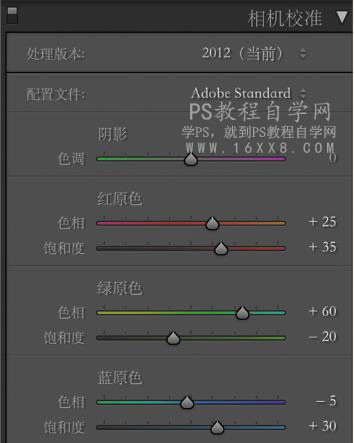
到这里LR中的调色全部结束,导入PS中磨皮液化和对画面上方的白色进行去除,得到成片。

更多作品:


如果刚开始实在做不好,可以原封不动按照教程的思路来,相信整体做下来就有一点思路,知道是如何做的了,但是要动手做起来。







![ps圆形怎么变成半个[多图]](https://img.jiaochengzhijia.com/uploadfile/2021/0418/20210418161607819.png@crop@240x180.png)
